❗ Avant de proposer votre abonnement en partage, assurez-vous de disposer d'une offre FAMILLE.
ℹ️ Le partage de ce service se fait par invitation. Aucun partage d'identifiants n'est nécessaire. Youtube Premium inclut l'accès à Youtube Music.
Pour partager un compte Youtube Premium Famille, vous devez en être l'administrateur.
🤔 La méthode :
👑 Le propriétaire :
Une fois que vous disposez d'un co-abonné sur Spliiit, suivez les étapes suivantes :
① Connectez-vous à votre compte Youtube Premium Famille.
② Ouvrez le menu puis cliquez sur Paramètres.
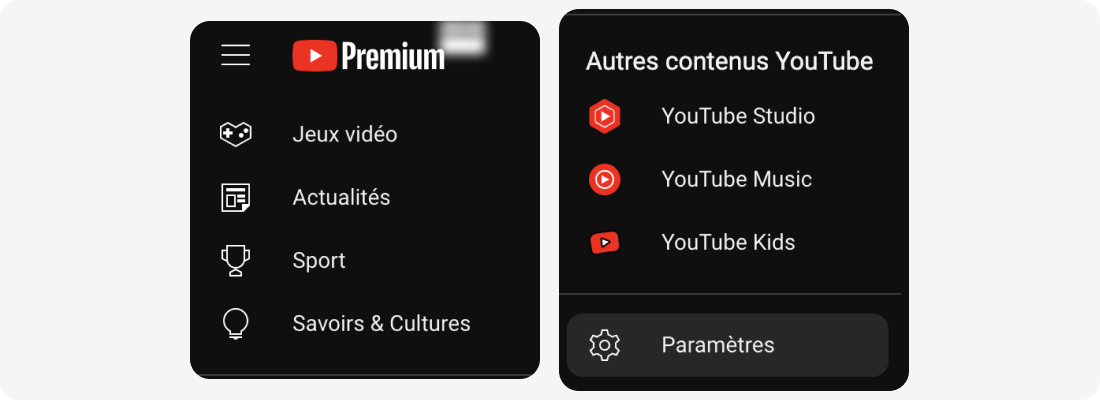
③ Sur la nouvelle page, cliquez sur Gérer la souscription. Puis entrez dans la section Paramètres de partage familial.
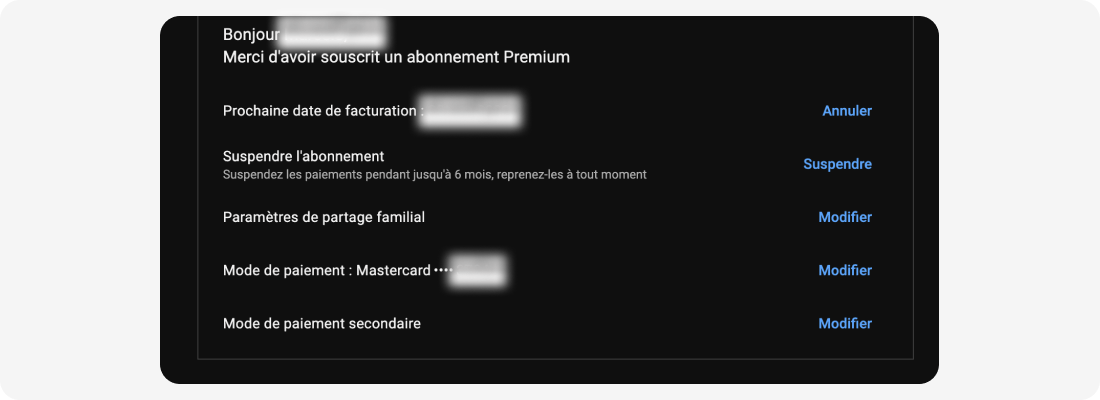
④ Ajouter votre co-abonné à votre Famille YouTube en l'invitant via cet écran, grâce à l'adresse email qu'il vous aura fourni via Spliiit.
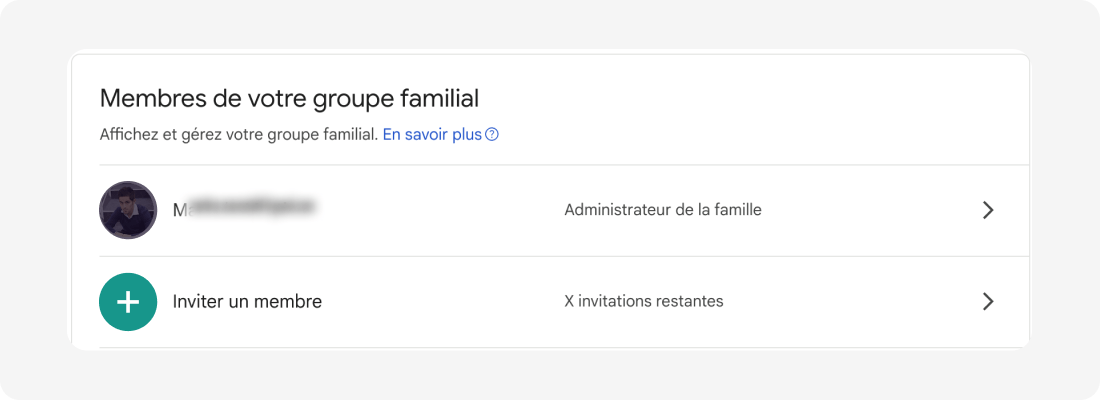
👤 Le co-abonné :
Vous venez de rejoindre un partage YouTube Premium Famille sur Spliiit, suivez les étapes suivantes :
① Le co-abonné invité reçoit l'email d'invitation, afin de rejoindre l'abonnement du propriétaire.
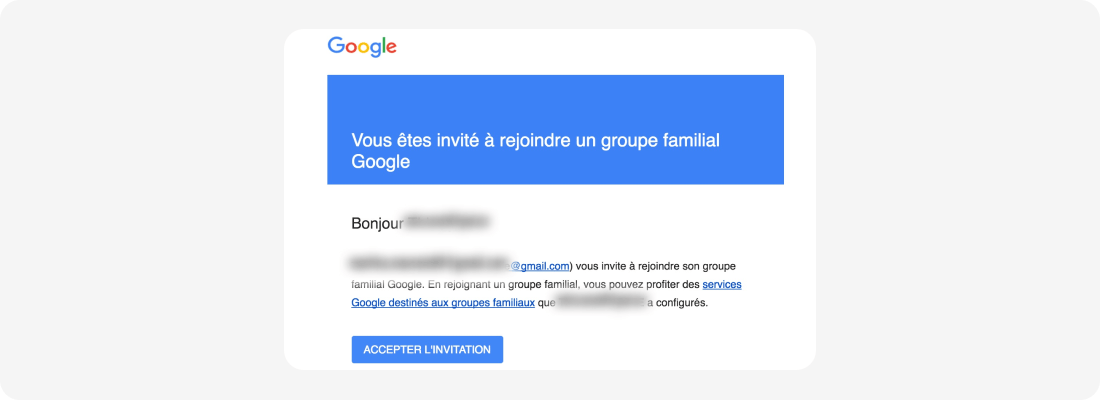
② Acceptez l'invitation, puis confirmez le compte que vous souhaitez utiliser pour rejoindre la famille YouTube.
🎧 Voilà, c'est fait : le tutoriel est terminé :) Facile, non ? 🍿
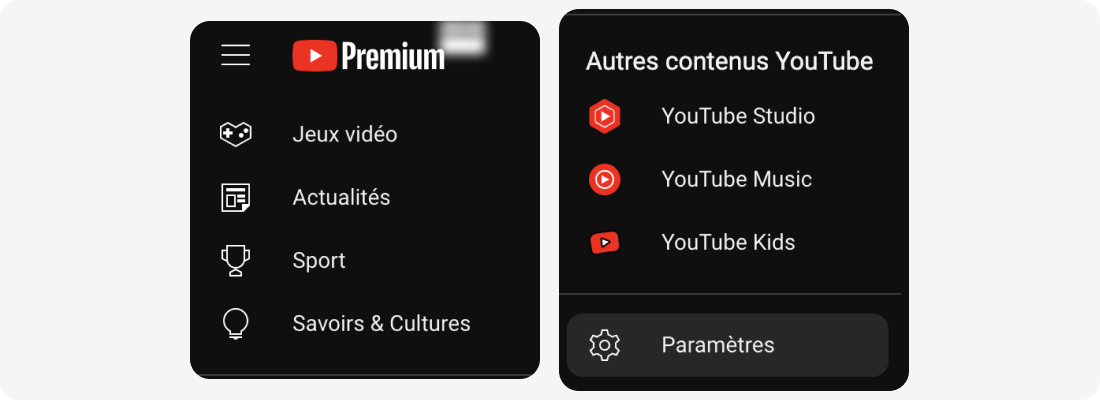
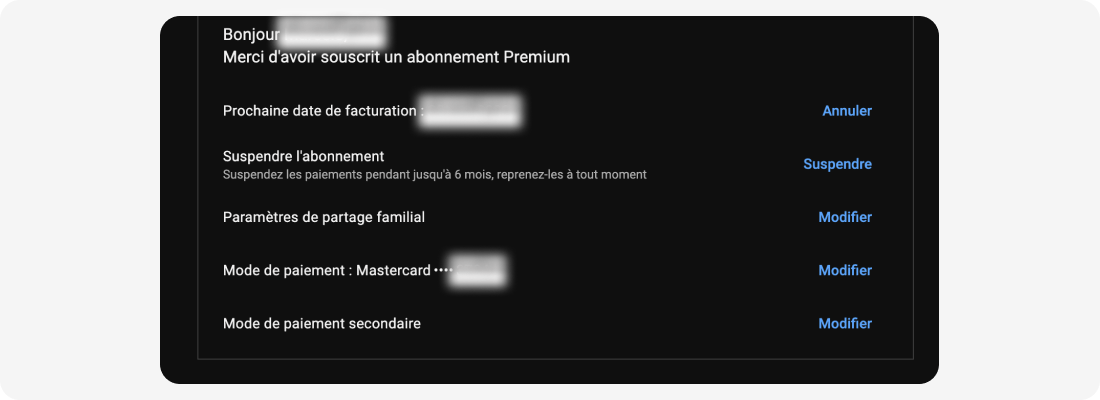
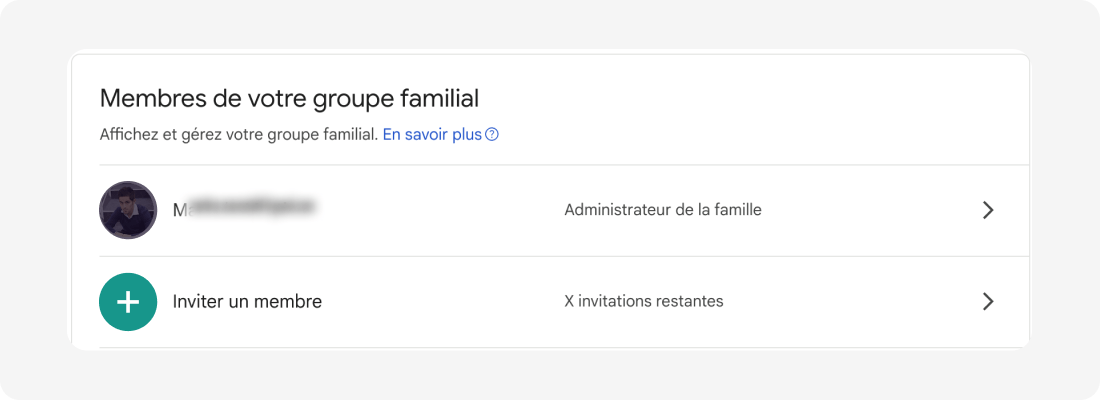
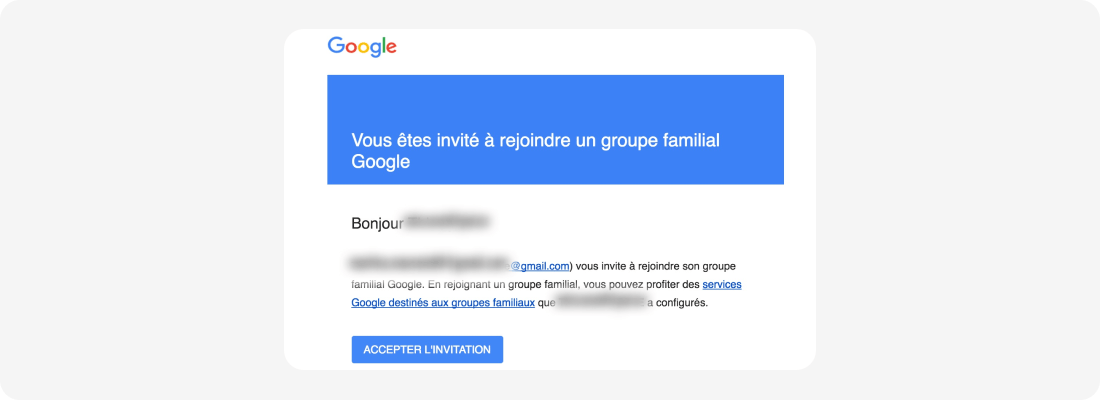


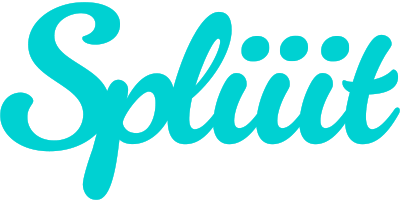


 Deutsch
Deutsch
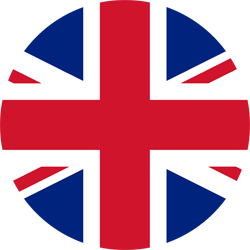 English
English
 Español
Español
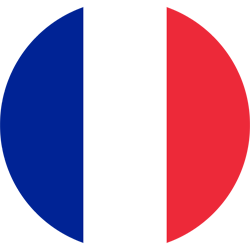 Français
Français
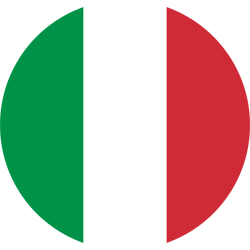 Italiano
Italiano
 Português
Português